Vad är "wsappx" och varför går det på min dator?

Processen "wsappx" är en del av Windows 8 och 10, och du kan se att den körs i bakgrunden eller till och med använder en betydande mängd processorer och diskresurser. Det är relaterat till Windows Store och Microsofts nya "Universal" appplattform.
RELATED: Vad är den här processen och varför går den på min dator?
Denna artikel ingår i vår pågående serie som förklarar olika processer hittades i Task Manager, som Runtime Broker, svchost.exe, dwm.exe, ctfmon.exe, rundll32.exe, Adobe_Updater.exe och många andra. Vet inte vad de här tjänsterna är? Bättre börja läsa!
Vad är wsappx?
Wsappx-processen innehåller två separata bakgrundstjänster. På både Windows 8 och 10 innehåller wsappx AppX Deployment Service (AppXSVC). På Windows 10 ser du även Client License Service (ClipSVC). I Windows 8 ser du även Windows Store Service (WSService) i stället för ClipSVC.
Om du ser wsappx-processen som körs i din Aktivitetshanterare, expandera den och du ser att en eller båda av de två deltjänsterna körs (beroende på vilken version av Windows du använder). Dessa tjänster hanterar installation, borttagning och uppdatering av Store-appar, samt att de är korrekt licensierade.
Låt oss titta närmare på var och en av dessa tjänster.
Vad är AppX Deployment Service (AppXSVC)?
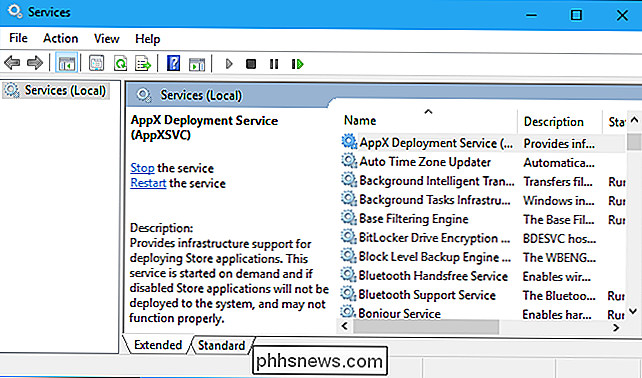
AppX Deployment Service "deployer" Butik apps. Dessa "Universal Windows Platform" -appar distribueras i .AppX-paket, därav namnet.
Med andra ord används den här processen för att installera, avinstallera och uppdatera Store apps. Windows uppdaterar automatiskt Butik apps i bakgrunden, och många av de appar som ingår i Windows, från Mail till Paint 3D, faller in i den här kategorin.
Traditionella Windows-skrivbordsapp använder CPU- och diskresurser när du installerar, tar bort eller uppdaterar dem också. Den enda skillnaden är att när du arbetar med Store-appar ser du de resurser som AppXSVC använder istället för det enskilda programmets installationsprogram.
Om du ser att den här processen körs när du inte installerar appar, och även om du aldrig använder dem apps-det beror på att Windows uppdaterar dem i bakgrunden. Det förklarar också varför du ibland kan se denna process med hjälp av CPU- och diskresurser i bakgrunden.
Vad är Client License Service (ClipSVC)?
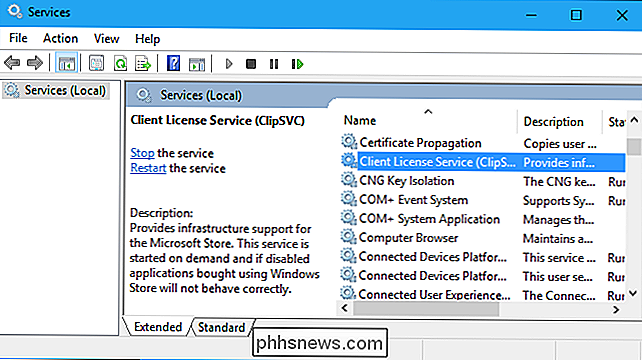
I Windows 10 hanterar ClipSVCs bakgrundstjänst "infrastrukturstöd" för Store . Enligt Microsoft köpte appar från Butiken på ditt system "inte uppför sig korrekt" om du inaktiverar det.
Den här tjänsten kan troligen göra ett antal olika saker som gör att appar kan köras korrekt. Enligt sitt namn omfattar dess uppgifter licenshantering, vilket garanterar att du bara kan köra Butik-appar som du betalat för. Det är en anti-piratkopiering funktion. Bortsett från det har Microsoft inte förklarat vilka andra funktioner den här tjänsten ger till Butik-appar.
Vad är Windows Store Service (WSService)?
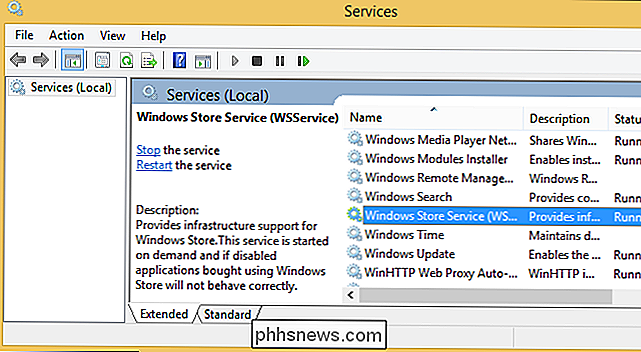
I Windows 8 hanterar WSService-bakgrundstjänsten även "infrastrukturstöd" för Lagra. Faktum är att ClipSVC-tjänsten på Windows 10 och WSService-tjänsten på Windows 8 har i huvudsak identiska beskrivningar i Tjänster-gränssnittet.
WSService-processen verkar i grunden vara densamma som ClipSVC. Det heter bara något annorlunda på Windows 8. Du kommer inte se WSService-processen på Windows 10.
Varför använder det så mycket CPU?
Wsappx-tjänsten använder vanligen en märkbar mängd CPU när datorn är installera, avinstallera eller uppdatera lagra appar. Det här kan bero på att du har valt att installera eller avinstallera en app, eller eftersom butiken automatiskt uppdaterar programmen på ditt system.
Om du verkligen bryr dig inte om dessa inkluderade appar kan du berätta för Windows Store inte att uppdatera automatiskt dina appar. För att göra det, starta Store, klicka på användarikonen längst upp till höger i fönstret och välj sedan alternativet "Inställningar". Ställ in "Uppdatera apps automatiskt" -reglaget till "Av" -läget.
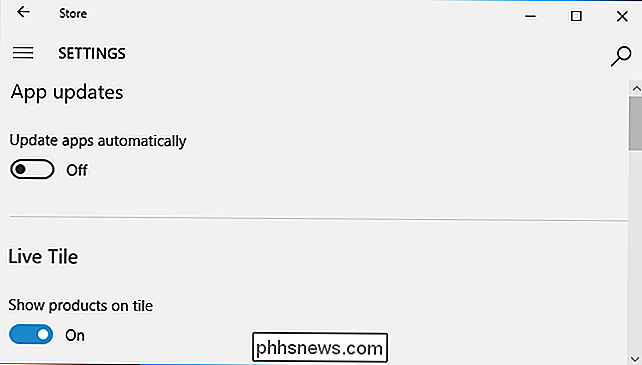
När du vill uppdatera dina appar kan du återvända till affären, klicka på användarprofilikonen och välja alternativet "Nedladdningar och uppdateringar". Denna skärm visar uppdateringar för dina installerade appar och låter dig installera dem.
Den här lösningen förhindrar att wsappx-tjänsten använder CPU för att uppdatera appar i bakgrunden, även om du inte automatiskt får de senaste appuppdateringarna. När du manuellt uppdaterar appar använder du fortfarande systemresurser som CPU och RAM, men åtminstone får du välja när de används.
Microsoft uppdaterar ofta de appar som ingår i Windows, inklusive Mail, Movies & TV, OneNote, Photos and Calculator - så rekommenderar vi inte att inaktivera den här funktionen om du använder någon av dem.
Kan jag inaktivera det?
Du kan inte inaktivera dessa processer. De kör inte automatiskt i bakgrunden. De startar efter behov och stänger när de inte behövs. Till exempel starta en butik-app och du får se ClipSVC visas. Starta Windows Store och du kommer att se AppXSVC visas. Installera eller avinstallera en app och du får se AppX med hjälp av några systemresurser för att slutföra processen.
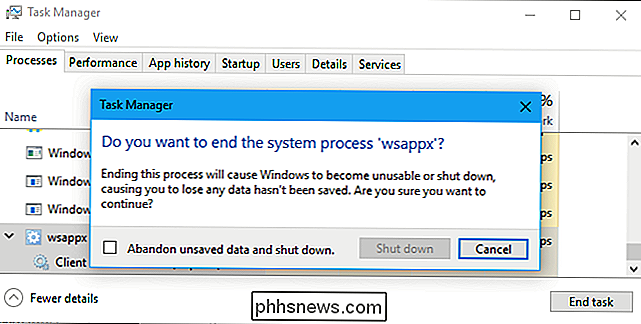
RELATED: Förstå och hantera Windows Services
Om du försöker döda wsappx-processen från Task Manager, varnar Windows du att ditt system blir oanvändbart eller stängt av Det finns också möjlighet att utan tvivel inaktivera wsappx i Services-verktyget.
Även om du kan förhindra att dessa processer körs, skulle du inte vilja. De är en kritisk del av Windows 10. De körs bara när det behövs, och använder de flesta få systemresurser för det mesta. De använder bara systemresurser när du installerar, avinstallerar eller uppdaterar en butik-app, och du kan berätta för Windows att inte göra det i bakgrunden om du vill.
Är det ett virus?
RELATERAT: Vad är det bästa antivirusprogrammet för Windows 10? (Är Windows Defender tillräckligt bra?)
Wsappx-programvaran är en del av Windows 10 själv. Vi har inte sett några rapporter om skadlig kod som döljer sig som wsappx, AppXSVC, ClipSVC eller WSService processer. Om du är oroad över skadlig programvara, är det dock alltid en bra idé att skanna en skanning med ditt antivirusprogram för att kontrollera ditt system för någonting farligt.

Så här stoppar du Facebook från att ladda upp foton och videoklipp med låg kvalitet från din telefon
Under de senaste åren har kvaliteten på mobilkameror blivit galen. Tyvärr har Facebook inte hunnit få tag på det här. Som standard, när du laddar upp ett foto till Facebook från din telefon laddas det upp som en låg upplösningsfil. Så här ändrar du det. På en iPhone Öppna Facebook-appen, gå till skärmen Alternativ och välj Inställningar.

Så här stannar du Facebook-videor från automatiskt Blar Audio
I ett annat bud för att få uppmärksamhet när du surfar Facebook på din mobilenhet har Facebook nu videor som automatiskt spelar ljudet i dina nyheter utfodra. Så här stänger du den irriterande nya "funktionen" av. RELATERAD: Så här stoppar du Facebook-videor från automatisk uppspelning Förra året rullade Facebook ut en liknande funktion som automatiskt spelar videor utan att du klickar på dem .



